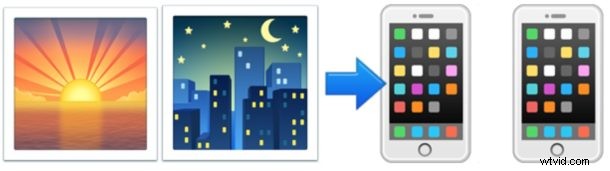
Czy znalazłeś zdjęcie na Instagramie, które chcesz zapisać na swoim iPhonie? Prawdopodobnie zauważyłeś, że Instagram nie oferuje bezpośredniego sposobu pobierania zdjęć, ale jeśli chcesz zapisać zdjęcie w celu udostępnienia, utworzenia kopii zapasowej lub ustawienia jako tapety, możesz to zrobić na kilka sposobów w iOS.
Zdecydowanie najszybszym rozwiązaniem na szybkie zapisanie zdjęcia z Instagrama na iPhonie jest również najprostsze i zdecydowanie mało zaawansowane technologicznie rozwiązanie wykorzystujące migawkę i przycinanie jej później, ale omówimy kilka innych sposobów zapisywania lub pobierz zdjęcie również ze strony na Instagramie.
Zapisywanie zdjęć z Instagrama na iPhonie za pomocą Snap &Crop
Najprostszy sposób na zapisanie zdjęcia z Instagrama na iPhonie? Zrób zrzut ekranu, a następnie go przytnij. Oto jak to działa:
- Przejdź do zdjęcia z Instagrama, które chcesz zapisać na iPhonie
- Naciśnij jednocześnie przycisk zasilania i przycisk Home, aby zrobić zrzut ekranu*
- Otwórz aplikację Zdjęcia na iOS, aby znaleźć zrzut ekranu, a następnie przytnij obraz za pomocą wbudowanych narzędzi Zdjęć iOS
- Ciesz się nowo zapisanym zdjęciem na Instagramie
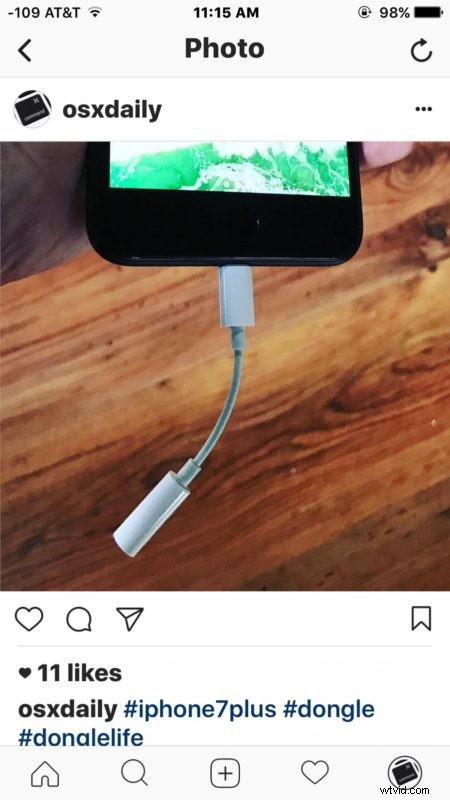
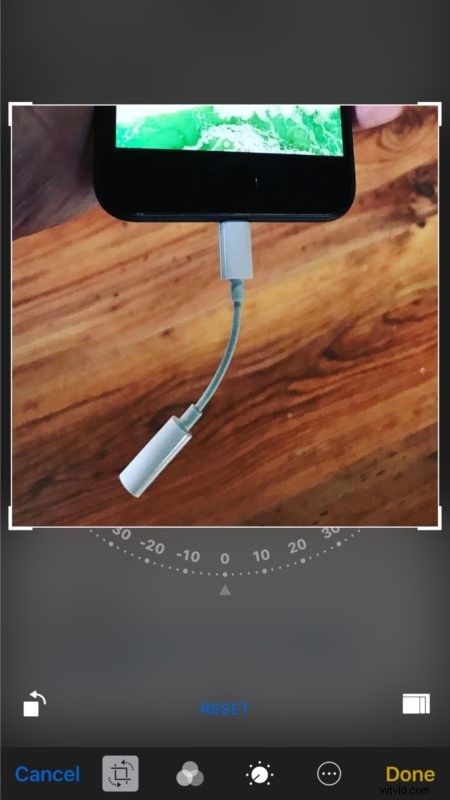
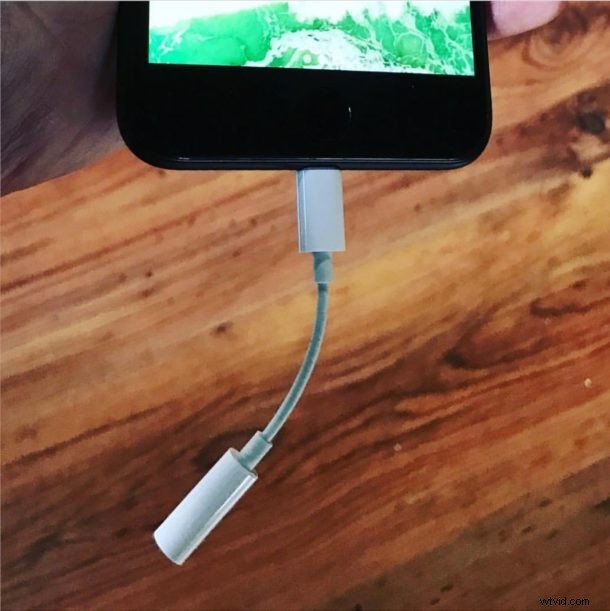
Teraz, po zapisaniu obrazu i przycięciu go, możesz ustawić zdjęcie jako tapetę, udostępnić je, zapisać, wydrukować, cokolwiek chcesz zrobić.
* Niektórzy użytkownicy mają trudności z robieniem zrzutów ekranu w systemie iOS 10, ale jest to ta sama sekwencja, chociaż naciśnięcie przycisku zasilania bardzo krótko, zanim przycisk Home może być pomocne.
A co z aplikacjami innych firm do pobierania i zapisywania zdjęć z Instagrama?
Tak, istnieją aplikacje innych firm, które twierdzą, że pobierają zdjęcia z Instagrama na iPhone'a, ale wiele z nich nie działa dobrze lub są tak nieporęczne w użyciu, że nie są warte czasu ani wysiłku. Opisana powyżej metoda zrzutu ekranu jest prawie zawsze szybsza.
Jak mogę zapisać wszystkie zdjęcia na Instagramie od użytkownika?
Jeśli chcesz zapisać wiele zdjęć na Instagramie z określonego konta użytkownika, najlepszym rozwiązaniem jest skorzystanie z bezpłatnego narzędzia innej firmy.
Zainteresowani mogą pobierać zdjęcia z Instagrama na komputer za pomocą narzędzi takich jak Instaport przez Internet, działa dobrze i jest szybki dla większości kont na Instagramie, chociaż należy zauważyć, że Instaport często wygaśnie, jeśli próbujesz pobrać szczególnie duży Instagram archiwum zdjęć. Jednym z rozwiązań pozwalających uniknąć tego limitu czasu jest użycie narzędzia dat dostarczonego przez Instaport do pobierania segmentów dat w czasie, gdy próbujesz zapisać duże archiwa zdjęć.
Ogólnie rzecz biorąc, Instaport to doskonała i łatwa w użyciu usługa, która pozwala łatwo eksportować i tworzyć kopie zapasowe zdjęć z Instagrama na komputer i jest to prawdopodobnie najlepsza usługa do wykonania tej pracy.
Dlaczego Instagram nie pozwala na bezpośrednie zapisywanie zdjęć?
To dobre pytanie, ale Instagram nie pozwala obecnie na zapisywanie, eksportowanie ani pobieranie zdjęć z Instagrama z Twojego konta. Chociaż możesz przesyłać, a nawet robić zdjęcia za pomocą Instagrama bez przesyłania, nie możesz pobrać, dzięki czemu Instagram jest Hotelem California sieci społecznościowych (rozumiesz? Możesz wymeldować się w dowolnym momencie, ale nigdy nie możesz odejść). Być może przyszła wersja Instagrama umożliwi użytkownikom łatwe eksportowanie zdjęć.
Czy znasz lepszy sposób na zapisywanie zdjęć z Instagrama na iPhonie? Daj nam znać w komentarzach.
